갤럭시 AOD에 GIF를 넣어보자!!

갤럭시의 최고로 편한 기능 중 하나가 바로 AOD입니다. 화면이 꺼져도 켜져 있는 화면~ 대부분의 갤럭시 사용자들이 AOD를 사용하실 거라고 생각합니다.
보통 AOD 시계 스타일은 아래와 같이 기본으로 사용하실거라고 생각하는데요.

AOD에 움직이는 GIF를 넣을 수 있다는 사실! 알고 계셨나요?
이미 아시는 분들도 계시겠지만 혹시나 모르시는 분들도 계실 것 같아서 오늘은 AOD에 GIF를 추가해서 재밌는 AOD를 만들 수 있는 방법을 준비했답니다.
함께 AOD에 재밌는 GIF를 추가하러 출발해볼까요~?
먼저 폰 설정으로 들어가서 잠금화면으로 들어가서 Always On Display로 들어가 주세요.

OR
알림바를 내려서 Always On Display 아이콘을 길게 누르셔도 돼요~

그리고 시계 스타일로 들어가서 GIF 스타일을 선택해주세요.

그러면 AOD에 GIF를 추가할 수 있는 화면이 나오게 된답니다. 아래에 GIF 버튼을 터치해주세요.

그럼 기본 GIF 스티커들이 재밌게 움직이는 모습을 볼 수 있습니다. 여기서 마음에 드는 GIF 하나를 선택해주세요~

전 귀여운 토끼를 선택해봤어요. 원하는 GIF를 선택 후 하단에 완료 버튼을 누르면 이제 AOD에서 이렇게 움직이는 GIF가 나오게 된답니다.
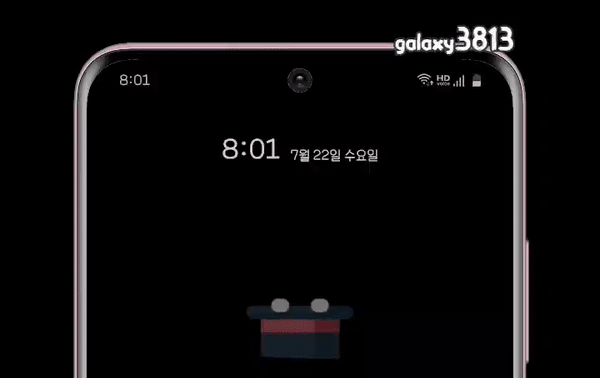
여기서 드는 한가지 의문점!
"AOD GIF는 꼭 기본 스타일 중에서 선택해야 될까?"
네, 당연히 No No~
기본으로 탑재되어 있는 GIF 외에 내가 원하는 GIF를 불러와서 적용할 수도 있답니다!
다시 AOD 시계 스타일, GIF로 돌아가서 방금 적용했던 GIF를 삭제 버튼을 눌러서 삭제해주세요, 그리고 + 버튼을 눌러서 갤러리에 있는 나만의 GIF를 선택해주세요.

저는 이렇게 곧 진행될 갤럭시 노트20 언팩 티저 영상을 GIF로 만들어서 추가해봤답니다. 너무 색다르고 재밌는 AOD가 된 것 같죠?

여기서 한가지 유의할 점은 AOD에 적용된 GIF는 무한으로 움직이는 게 아니라 한번 움직인 다음에는 자동으로 멈추게 됩니다. 움직이는 모습을 다시 보고 싶다면 GIF 스티커를 두 번 빠르게 터치하면 다시 움직이게 됩니다.
AOD는 화면이 꺼져있어도 시계나 알림을 볼 수 있어서 너무 편한 기능은데요, 그 편한 기능을 좀 더 재밌게 꾸며서 본다면 더욱더 재밌고 사용할 때마다 신나는 느낌을 받을 수 있겠죠?
이제 AOD에 나만의 GIF를 추가해서 좀 더 매력적인 AOD로 사용해보세요^^
"와이파이를 비번없이 QR코드로 연결하는 방법도 알아보세요!"
와이파이를 비번 없이 QR코드로 연결하는 방법!!
여러분, 와이파이는 필수로 사용하시죠? 데이터 무제한 요금제를 사용할 경우에는 와이파이를 사용하지 않고 데이터만 사용할 수도 있겠지만 보통은 속도도 그렇고 집에서는 와이파이를 사용��
galaxy3813.tistory.com
'유용한 팁 다이어리' 카테고리의 다른 글
| 삼성 키보드 번역기 기능 사용해보기!! (0) | 2020.07.30 |
|---|---|
| 시스템을 더욱더 최적화 해주는 갤럭시 랩스(Galaxy Labs) 유용하게 사용해보기 (0) | 2020.07.28 |
| 와이파이를 비번 없이 QR코드로 연결하는 방법!! (8) | 2020.07.22 |
| 스마트폰으로 "자"를!!? 갤럭시 Edge 패널 자 활용해보기! (0) | 2020.07.21 |
| 갤럭시 "팝업 화면" 사용해보기! (0) | 2020.07.20 |
댓글
이 글 공유하기
다른 글
-
삼성 키보드 번역기 기능 사용해보기!!
삼성 키보드 번역기 기능 사용해보기!!
2020.07.30 -
시스템을 더욱더 최적화 해주는 갤럭시 랩스(Galaxy Labs) 유용하게 사용해보기
시스템을 더욱더 최적화 해주는 갤럭시 랩스(Galaxy Labs) 유용하게 사용해보기
2020.07.28 -
와이파이를 비번 없이 QR코드로 연결하는 방법!!
와이파이를 비번 없이 QR코드로 연결하는 방법!!
2020.07.22 -
스마트폰으로 "자"를!!? 갤럭시 Edge 패널 자 활용해보기!
스마트폰으로 "자"를!!? 갤럭시 Edge 패널 자 활용해보기!
2020.07.21